Lo strumento Gnome Tweak è un'utilità utilizzata per personalizzare l'aspetto generale e il comportamento degli elementi nell'ambiente desktop Gnome. In parole povere, puoi usare Gnome Tweaks per modificare l'aspetto dell'intero sistema Ubuntu.
In questo post, ti mostreremo come installare Gnome Tweaks su Ubuntu e ti mostreremo come iniziare. La nostra distribuzione preferita, in questo caso, è Ubuntu 20.04 LTS.
Installazione di Gnome Tweaks su Ubuntu 20.04 LTS
Passo 1. Apri il terminale di Ubuntu.
Puoi farlo navigando nel menu delle applicazioni o usando la scorciatoia da tastiera Ctrl + Alt + T.
Passo 2. Aggiorna il tuo sistema con il comando seguente:
sudo apt update
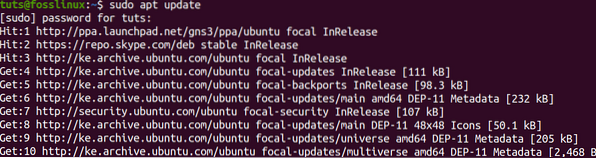
Ciò garantisce che tutti i pacchetti di sistema siano aggiornati, il sistema operativo principale, il kernel e le applicazioni installate tramite apt o software center.
Passaggio 3. Assicurati di avere il repository dell'universo abilitato sul tuo sistema. Puoi farlo facilmente con il comando seguente:
sudo add-apt-repository universo

Se ottieni un output come quello mostrato nell'immagine sopra, il repository Universe è già abilitato sul tuo sistema.
Passaggio 4. Ora puoi procedere con l'installazione di Gnome Tweak Tool. Esegui il comando qui sotto sul Terminale.
sudo apt install gnome-tweak-tool
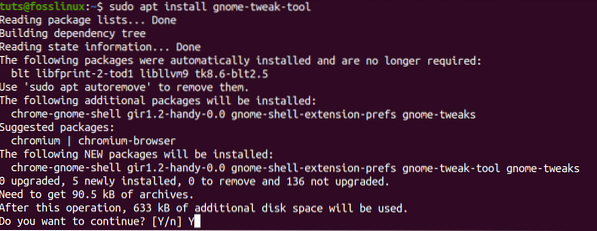
Il processo di installazione non dovrebbe richiedere molto tempo, ma dipende interamente dalla velocità di Internet.
Passaggio 5. Una volta che il processo di installazione è stato completato con successo, puoi avviare Gnome Tweaks dal menu delle applicazioni.

In alternativa, puoi aprire Gnome Tweaks tramite il Terminale con il comando gnome-tweaks.

Passaggio 6. Installa estensioni aggiuntive di Gnome Tweaks.
Lo stesso Gnome Tweaks ha abbastanza opzioni per personalizzare il tuo sistema Ubuntu come desideri. Tuttavia, se è necessario apportare ulteriori modifiche, è possibile installare estensioni aggiuntive di Gnome Tweaks. Per iniziare, devi prima cercare tutte le estensioni disponibili con il comando seguente:
sudo apt search gnome-shell-extension
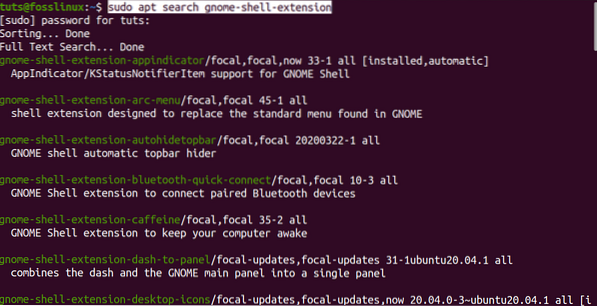
Dopo aver completato l'esecuzione del comando, vedrai un elenco di tutte le estensioni disponibili, come mostrato nell'immagine sopra.
Passaggio 7. Installazione di una singola estensione.
Installare una singola estensione è abbastanza semplice. Usa il apt install comando con il nome dell'estensione, come mostrato sul Terminale. Ad esempio, per installare la prima estensione elencata nell'immagine sopra, eseguiremo il comando seguente:
sudo apt install gnome-shell-extension-appindicator
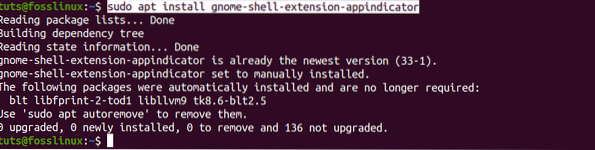
Passaggio 8. Installa tutte le estensioni disponibili.
Se vuoi installare tutte le estensioni elencate da ricerca comando, esegui il comando seguente sul tuo terminale.
sudo apt install $(apt search gnome-shell-extension | grep ^gnome | cut -d / -f1)
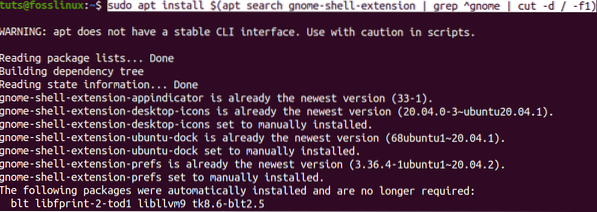
L'esecuzione potrebbe richiedere un po' di tempo poiché trova e installa tutte le estensioni disponibili per Gnome Tweak Tool.
Iniziare con Gnome Tweaks
Avvia Gnome Tweaks cercando Ritocchi dal menu delle applicazioni o eseguendo il comando gnome-tweaks sul terminale.
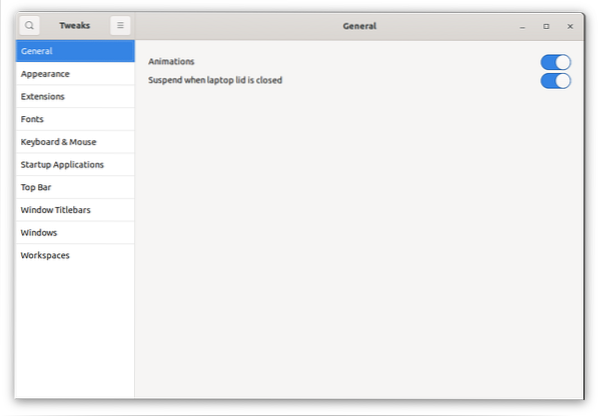
Sulla sinistra vedrai un pannello che elenca tutte le opzioni disponibili che puoi utilizzare per personalizzare e gestire il tuo ambiente desktop Gnome. Modificheremo l'aspetto generale delle nostre applicazioni e dei file passando a un tema scuro per questo post.
Clicca sul Aspetto menu situato nel pannello di sinistra. Sotto il Temi sezione, fare clic sulla casella a discesa accanto a Applicazioni nome. Seleziona l'opzione Adawaita-dark o Yaru-dark per impostare un tema scuro. Vedrai immediatamente l'app Gnome Tweaks passare alla modalità oscura. È così fico! Se non vuoi un tema scuro, ci sono molte altre opzioni tra cui puoi scegliere.
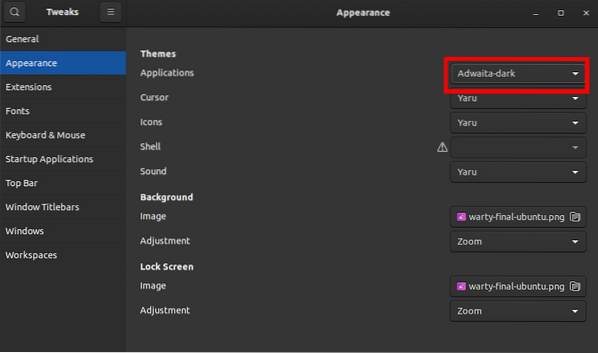
Dall'immagine sopra, puoi vedere che l'applicazione Gnome Tweaks è passata a un tema scuro. Questo vale anche per tutte le applicazioni installate nel tuo sistema. Questo è solo uno dei modi in cui puoi utilizzare Gnome Tweaks per personalizzare il tuo desktop Ubuntu. Puoi anche provare le altre opzioni disponibili, come la gestione delle applicazioni di avvio, le barre del titolo di Windows, Windows, i caratteri e molto altro.
Conclusione
Gnome Tweaks è un'applicazione indispensabile per qualsiasi utente che esegue una distribuzione Linux utilizzando l'ambiente desktop Gnome come Ubuntu. Spero che questo post ti abbia fornito una guida passo passo per installare e iniziare con Gnome Tweaks.
Pensi che ci sia qualcosa che non abbiamo affrontato riguardo allo strumento Gnome Tweaks?? Non esitate a condividerlo con i nostri lettori nei commenti qui sotto.
 Phenquestions
Phenquestions



